Nếu bạn có thiết bị hỗ trợ cảm ứng và đang sử dụng bút kỹ thuật số, theo mặc định, bút sẽ bắt đầu vẽ ngay lập tức khi bút chạm vào bức vẽ tài liệu.
Để tắt chế độ vẽ sau khi bạn đã vẽ những gì mình muốn, hãy nhấn phím Esc. Hành động này đưa bạn trở lại chế độ chọn.
Bạn có thể tắt tính năng viết tay tự động ở một mức hệ thống hơn. Để bút hoạt động như một stylus theo mặc định và chỉ viết tay khi ở chế độ "Vẽ " trên tab Vẽ:
Làm cho bút hoạt động như một stylus theo mặc định
-
Trong ứng Office của bạn, hãy chọn Tệp > Chọn.
Hộp thoại Tùy chọn mở ra.
-
Chọn tab Nâng cao. Bên dưới đầu đề Bút, chọn tùy chọn Sử dụng bút để chọn và tương tác với nội dung theo mặc định.
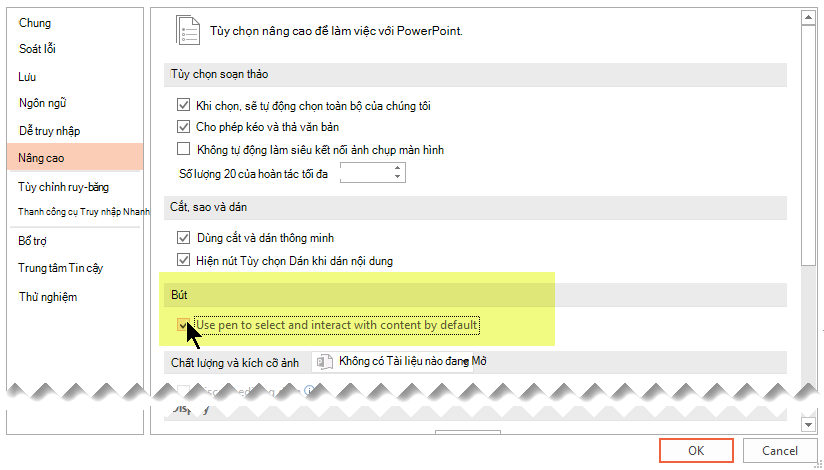
Yêu cầu đối với tính năng Viết tay
|
Áp dụng cho: |
Word, Excel, PowerPoint Hiện tại: Phiên bản 1601 trở lên Kênh Doanh nghiệp Nửa năm một lần: Phiên bản 1602 trở lên Tìm phiên bảnOffice của bạn |
|
Hệ điều hành: |
Windows 10, phiên bản 1511 trở lên Tìm phiênbản Windows của bạn |
Làm cho bút hoạt động như một stylus theo mặc định
-
Mở ứng dụng Cài đặt từ màn hình chính của thiết bị chạy iOS của bạn.
-
Cuộn qua danh sách ứng dụng ở cuối trang Cài đặt để tìm Word, Excel hoặc PowerPoint, rồi nhấn để mở Cài đặt.
-
Trong cài đặt ứng dụng ở bên phải, ở dưới cùng bên dưới Vẽ và Chú thích, chuyển nút gạtApple Pencil Luôn Vẽ Mực.
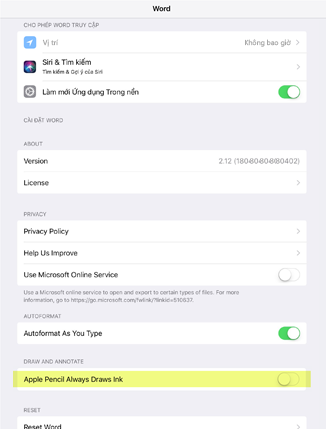
Yêu cầu đối với tính năng Viết tay
|
Áp dụng cho: |
Word, Excel, PowerPoint nội bộ Office và kênh Hàng tháng: Phiên bản 2 |
|
Hệ điều hành: |
iOS |










